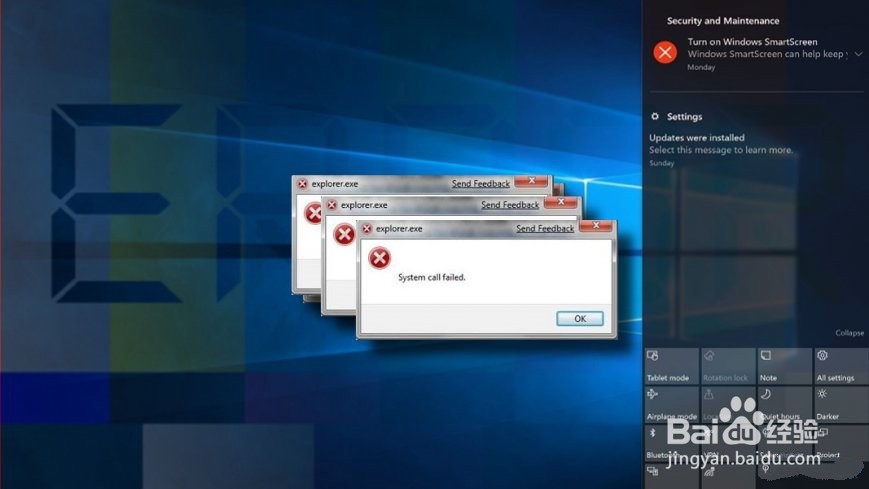如何修复Windows 10中的“系统调用失败”错误
1、“系统调用失败”是Windows操作系统在Explorer.exe [1]进程遇到问题时生成的弹出错误。Explorer.exe或Windows资源管理器文件是Windows操作系统的核心部分之一,因此如果没有它,Windows几乎不可能顺利运行。

2、通常,它位于C:\\ Windows目录中。它负责通过图形用户界面互连文件夹和文件。几乎不可能不注意Explorer.exe崩溃和冻结。当此可执行文件出现故障时,PC卡住,程序无响应,存储在桌面上的所有内容可能会消失,然后在一段时间后重新出现。

3、“系统调用失败”错误与explorer.exe崩溃直接相关。但是,没有任何理由可以解释为什么会发生这种情况。在大多数情况下,问题是由于延长的explorer.exe性能而发生的。因此,重新启动它应该可以解决问题。然而,问题可能会更深一些。

4、专家声称,必须立即关注“系统调用失败”错误发生的情况。例如,如果在安装Windows 10 April 2018更新[2]后不久出现问题,我们建议您安装Windows 10的最新累积或修补程序更新。如果问题很难被忽略,您可以随时使用以前的Windows版本功能或回滚更新。

5、然而,更新或升级很少导致Windows 10上的Explorer.exe“系统调用失败”错误。它可能由某些第三方软件或病毒触发,以及系统文件的故障。由于出现此问题的原因有很多,因此您应该通过阅读本文的其余部分来了解如何修复“系统调用失败”错误。

1、如果您倾向于将PC保持数周,则explorer.exe进程可能会“过热”而无法正常工作。因此,我们强烈建议您首先重新启动PC并检查是否有帮助。如果这没有帮助,你应该“
按Ctrl + Alt + Del打开任务管理器 ;
打开详细信息选项卡,找到Explorer.exe ;
右键单击它并选择End Task ;
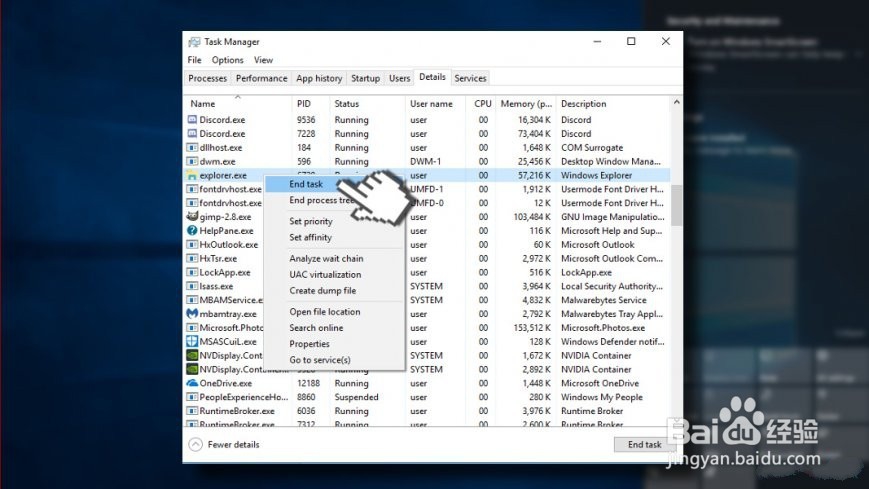
2、如果您同意,请在“警告:终止进程可能导致意外结果”的消息上单击“ 是”。
然后打开文件选项卡并选择运行新任务。
键入explorer.exe,就是这样。
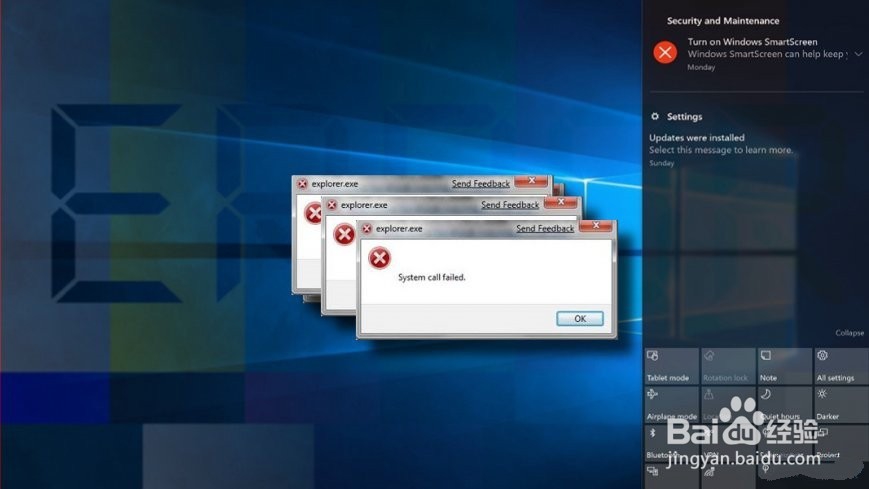
1、右键单击Windows键,然后选择“ 命令提示符(管理员)”。
或者,您可以打开搜索并键入命令提示符。
右键单击该选项,然后选择以管理员身份运行。
现在复制并粘贴sfc / scannow命令。
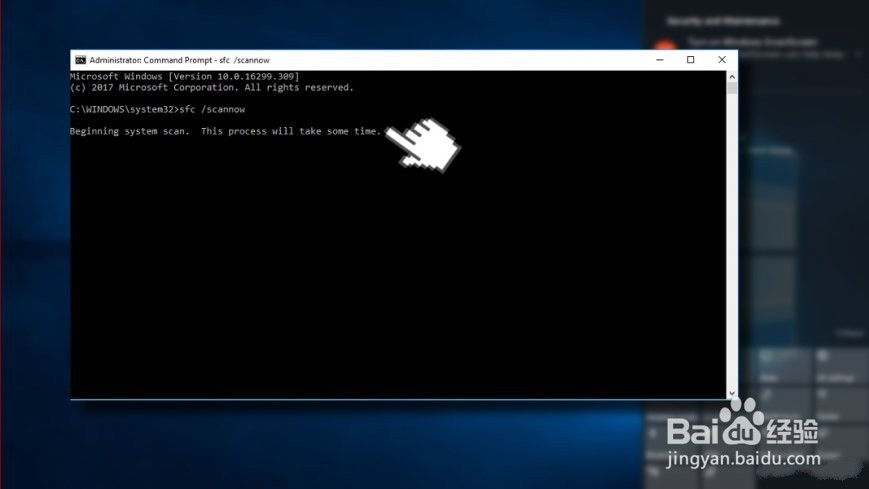
2、按Enter执行它。扫描可能需要一段时间,所以请耐心等待。
所有错误都应自动修复,因此不需要您的干扰。扫描后关闭命令提示符并检查系统文件检查器是否有助于修复“系统调用失败”错误。
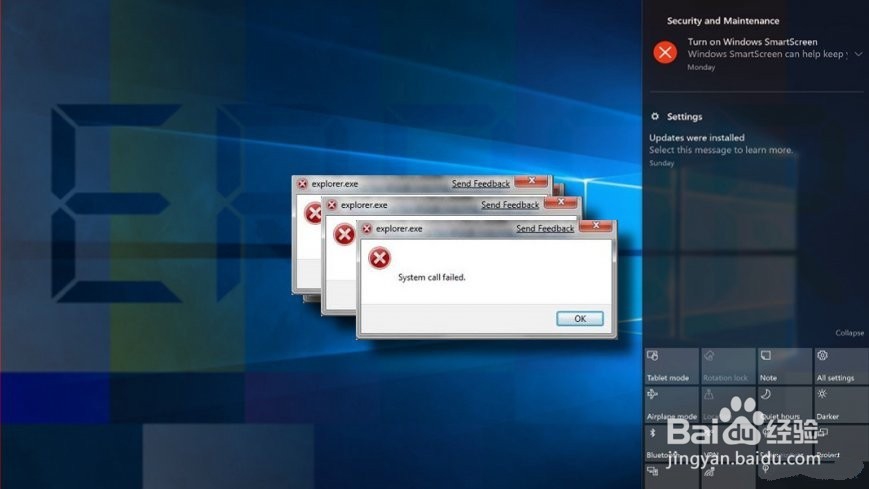
1、按Windows键并键入PowerShell。
右键单击PowerShell选项,然后选择以管理员身份运行。
在PowerShell窗口中粘贴以下命令:
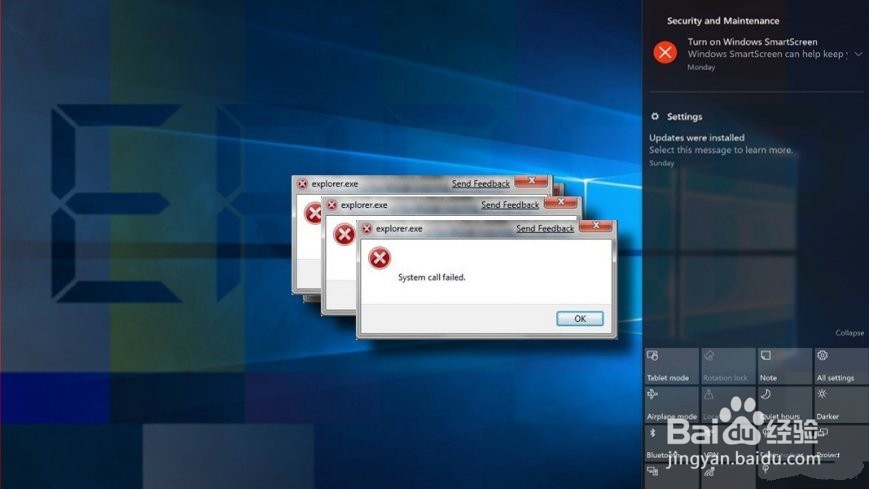
2、reg delete “HKCU\\Software\\Microsoft\\Windows NT\\CurrentVersion\\TileDataModel\\Migration\\TileStore” /va /f
get-appxpackage -packageType bundle |% {add-appxpackage -register -disabledevelopmentmode ($_.installlocation + “\\appxmetadata\\appxbundlemanifest.xml”)}
$bundlefamilies = (get-appxpackage -packagetype Bundle).packagefamilyname
get-appxpackage -packagetype main |? {-not ($bundlefamilies -contains $_.packagefamilyname)} |% {add-appxpackage -register -disabledevelopmentmode ($_.installlocation + “\\appxmanifest.xml”)}
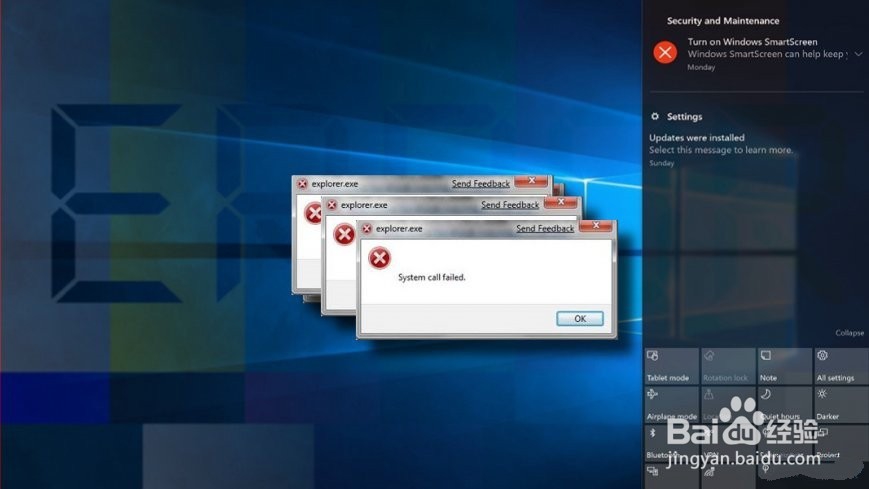
3、现在关闭PowerShell并检查丢失的应用程序是否已成功固定到“开始”菜单。
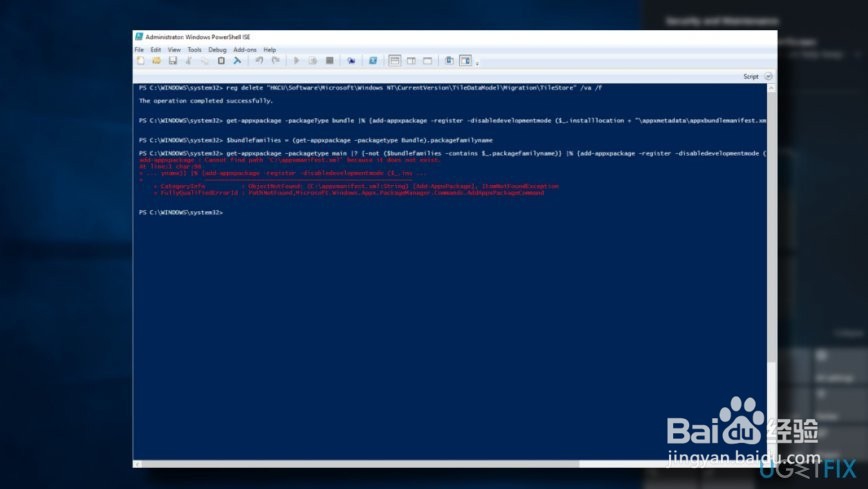
1、单击Windows键 + R并键入msconfig。
单击系统配置,然后打开服务选项卡
标记隐藏所有Microsoft服务框并选择全部禁用。
打开“ 启动”选项卡并单击“ 打开任务管理器
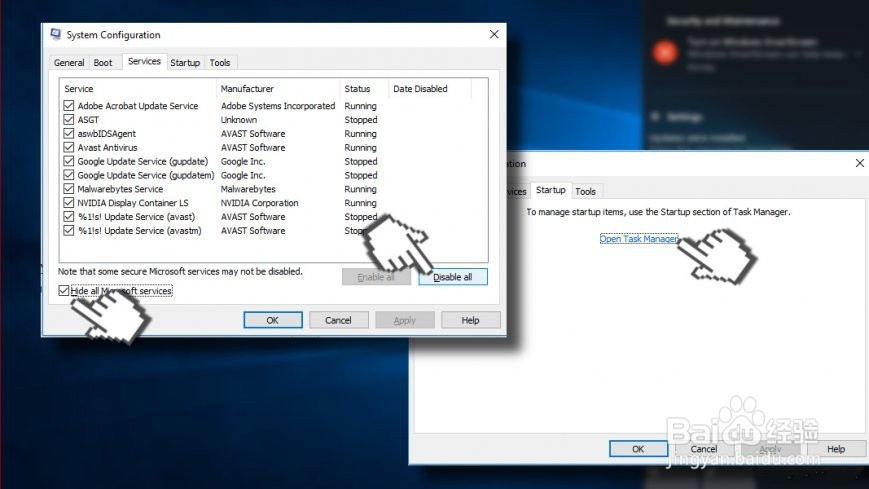
2、单击每个启动项,然后选择“ 禁用”。
关闭任务管理器,然后单击系统配置窗口上的确定。
重新启动系统。
如果问题消失,我们强烈建议您使用Reimage扫描系统。此软件实用程序将扫描操作系统中的恶意软件,不兼容的程序,病毒感染[3],损坏的系统文件以及可能导致explorer.exe崩溃的其他组件。